如何用 GitHub 上的旧版本官方脚本安装旧版本的软件
如何用 V2ray V4.27.0 的官方脚本安装 V2ray V4.27.0
我觉得日常自用的自建梯子,用老版本的v2ray+caddy/nginx,走ws+tls+cdn就够了。所以我想在搭我的梯子的时候进一步简化。
根据长时间的使用体验,我决定固定使用 Vmess+websocket+tls 的模式。这样我就不用各种一键脚本了。只要把合适自己使用的v2ray的配置文件config.json还有Caddy的配置文件Caddyfile保存好,重新安装v2ray和Caddy后,把配置文件放进去就行了。
我有不少设备都在用梯子,不想去一个一个更新内核,所以我会固定使用 v2ray v4.27.0 内核。
既然不使用一键脚本了,那么如何减少我搭梯子时的键盘输入就是需要考虑的了。
我想既然配置文件已经搞定,为什么不用官方脚本来安装 v2ray 呢?
于是我需要GitHub 上的旧版本官方脚本安装旧版本的软件(用 V2ray V4.27.0 的官方脚本安装 V2ray V4.27.0)
下面我讲的思路也适用于其它 GitHub 上的软件。
一般管理良好的项目会按版本打 Tag
1. 查看全部Tag
2. 点击那个'v4.27.0'的Tag
你看到的就是打 Tag 当时版本的所有文件了。
3. 进入 release/ 点击 install-release.sh
4. 取 raw 文件地址
https://github.com/v2fly/v2ray-core/raw/v4.27.0/release/install-release.sh5. 用 --version 参数指定安装 v4.27.0
apt updateapt install curlbash <(curl -s -L https://github.com/v2fly/v2ray-core/raw/v4.27.0/release/install-release.sh) --version v4.27.0
如果项目没有按版本号打 Tag 怎么办?
1. 先找到版本号放在哪个文件里
把 repo 的 url "https://github.com/v2fly/v2ray-core" 换成 "https://github.dev/v2fly/v2ray-core",访问它就可以用 VS Code Online 编辑代码。
搜索 'version' 哦,原来在 core.go 里。
2. 找到修改版本号的快照编号
回到 repo 点击 core.go
查看全部修改记录根据提交说明文字和你对v4.27.0的发布日期进行检索。找到对应的快照编号 75363de3. 点击 <> 这个按钮,查看快照 75363de 当时的全部文件
接下来的操作就和前面一样的,找到 安装脚本文件,再拿到 raw 文件链接。--------------------
很奇怪我的 Chrome 总是加载不出 VS Code Online 的页面,Firefox 可以。所以我讲一下万一你的浏览器加载不了 VS Code Online 的页面的方法。
比较偏门的方法
1. 查看所有的修改记录
2. 搜索 'version' 或 '版本' 或者最新的版本号 '4.44.0'
只要开发人员不是极致的偷懒,还是会写上只言片语的。
找到了,查看具体修改内容。
3. 原来版本号在 core.go 里面
接下来的就和上面的方法一样了。
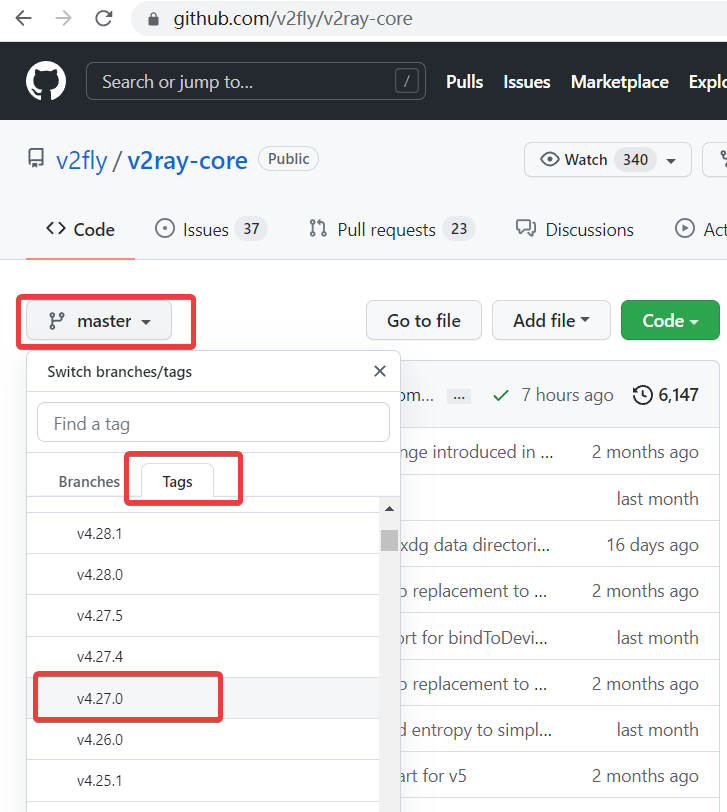




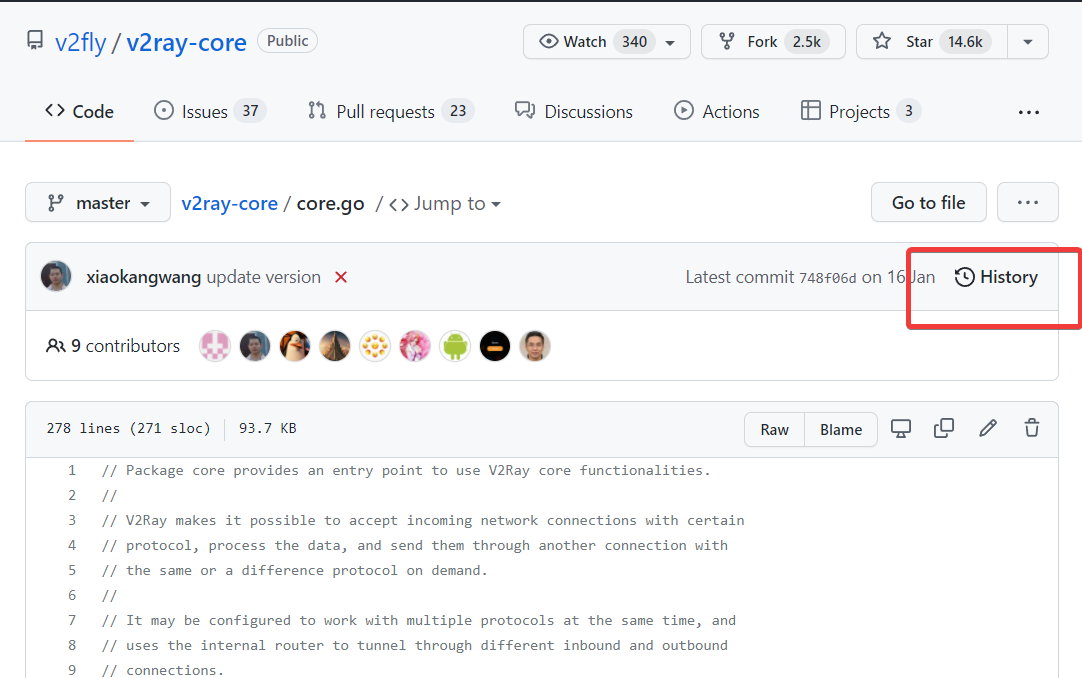








评论
发表评论